1.git 下载安装
首先下载windows版本的git安装包
https://git-scm.com/download/win
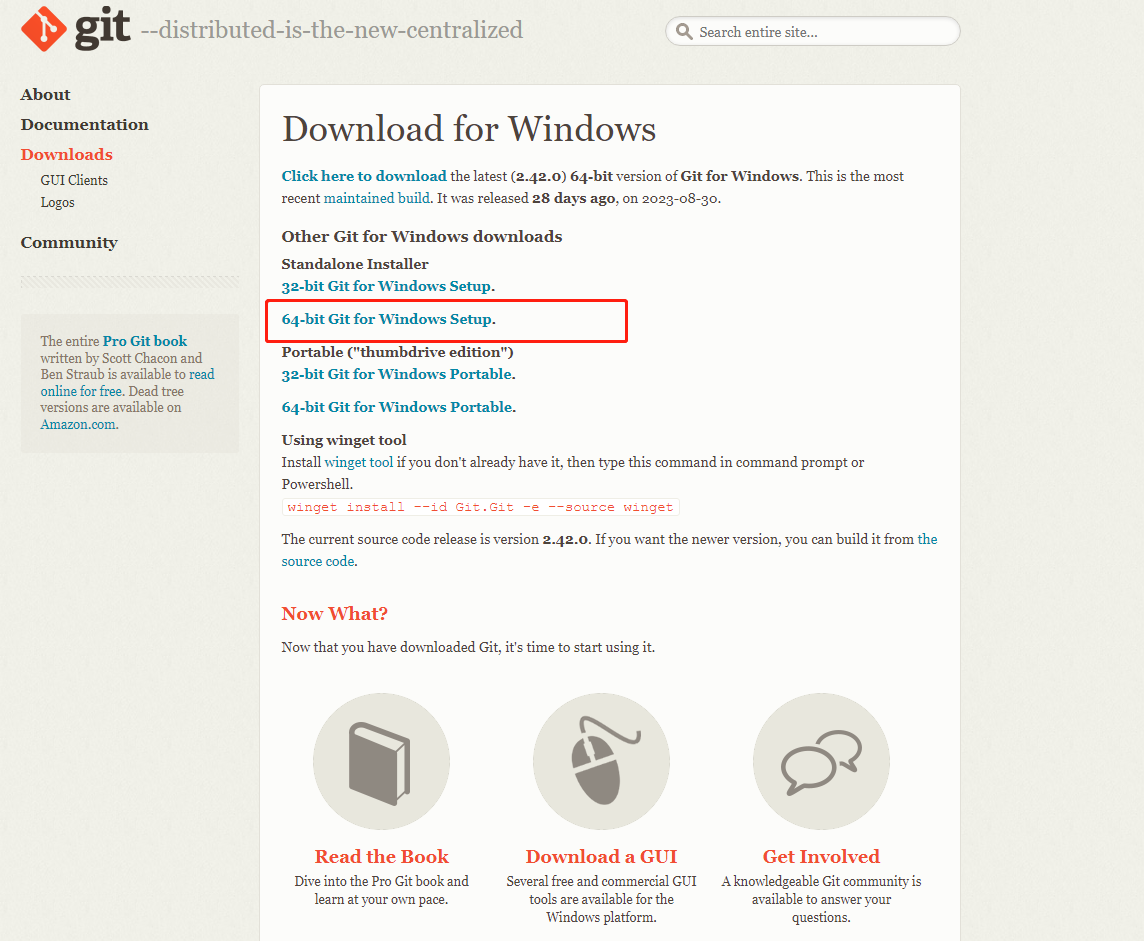
我这里选择64位 windows版本,大部分人用的也是这个版本。安装过程很简单,基本都是下一步再下一步。
2.用户配置
git安装完成之后,在电脑文件夹的任意位置,右键鼠标在更多选项里选择“Open Git Bash here”。
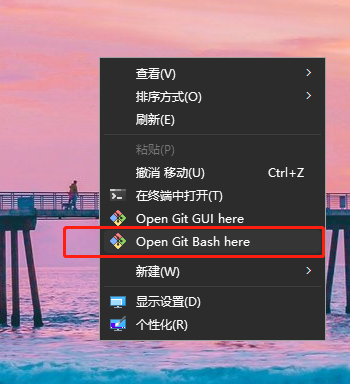
下面就进入git的命令行模式了。
依次输入命令:
git config --global user.email "you@example.com"
git config --global user.name "Your Name"


输入命令:
ssh-keygen -t rsa -C "you@example.com"
注意,这个“rsa”名称可以随意,但是邮箱要真实的,就填上面的邮箱就行。
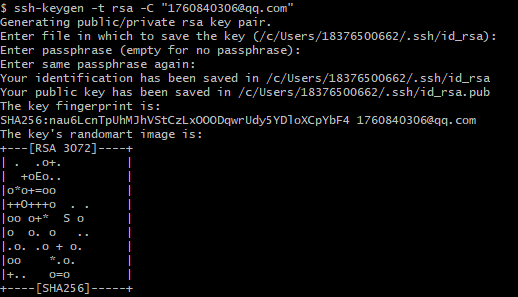
这个指令生成了一个“id_rsa.pub”的文件,下一步要用。
下面就是要生成一个公钥,这是本地与仓库构建连接的关键。
输入命令:
cat ~/.ssh/id_rsa.pub
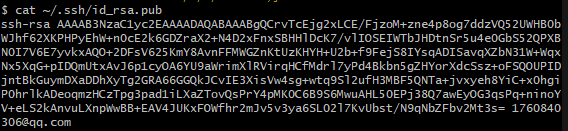
显示的一串就是公钥 (ssh-rsa AAA…com)。
登录gitee,个人资料页面的左栏选择SSH公钥,把上面那一段(ssh-rsa AAA…com)复制到公钥里面,然后点击确定即可。公钥标题会自动填写。
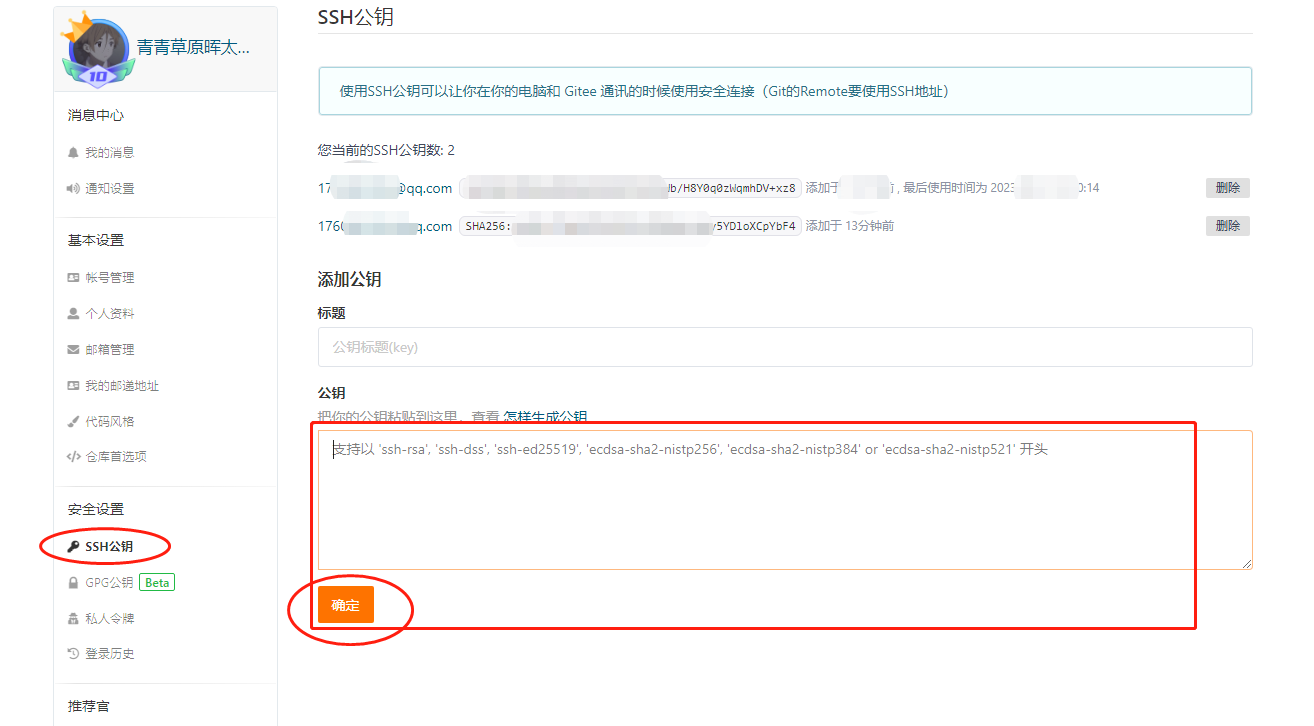
3.gitee新建仓库
在主页上方选择 添加仓库

下面就填一下仓库基本信息,你可以选择开源或者私有。
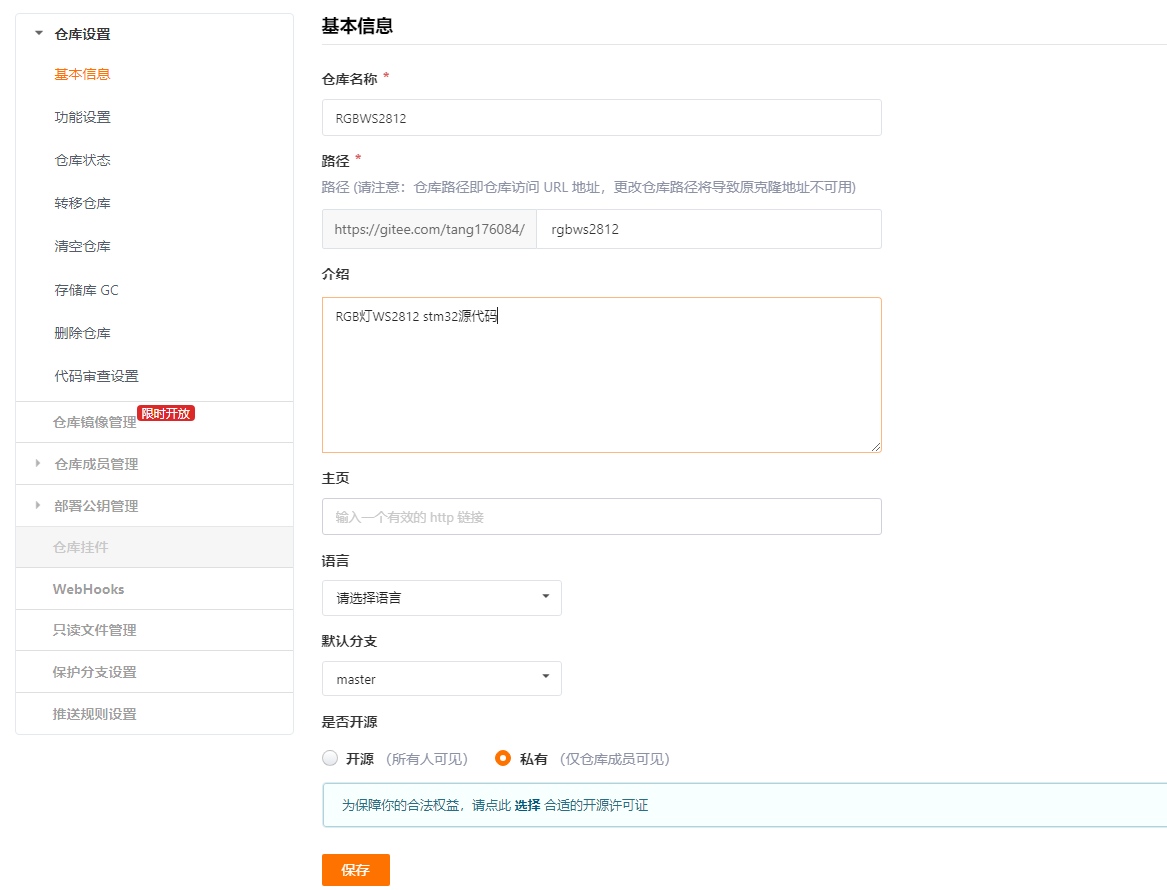
弄两个.md文件,右方“克隆/下载”选择SSH(选择HTTPS也行),复制这个链接。

下面回到git命令行窗口
输入命令:
git clone git@gitee.com:tang176084/rgbws2812.git

这样就把这个仓库复制到本地文件夹里了。
在文件夹显示设置里,显示隐藏文件,就能看到有个.git文件和仓库内容了。
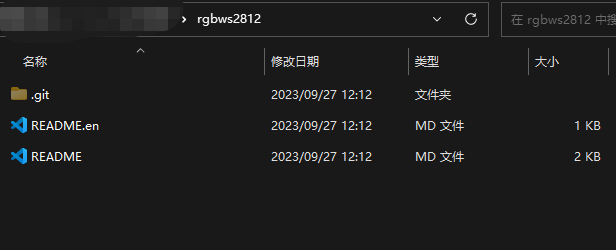
下面就是在本地修改,然后提交仓库了。
相关操作命令如下:
$ git add . #将当前目录所有文件添加到git暂存区
$ git commit -m "my first commit" #提交并备注提交信息
$ git push origin master #将本地提交推送到远程仓库
参考:
gitee官方使用教程






评论(0)
您还未登录,请登录后发表或查看评论